工具/原料:
系统版本:windows7系统
品牌型号:联想小新air14
软件版本:系统之家一键重装系统12.0.49.1190
方法/步骤:
方法一:使用在线重装功能一键重装win7系统
1、自行在电脑安装好系统之家一键重装系统工具并打开,选择需要的win7系统点击安装此系统。
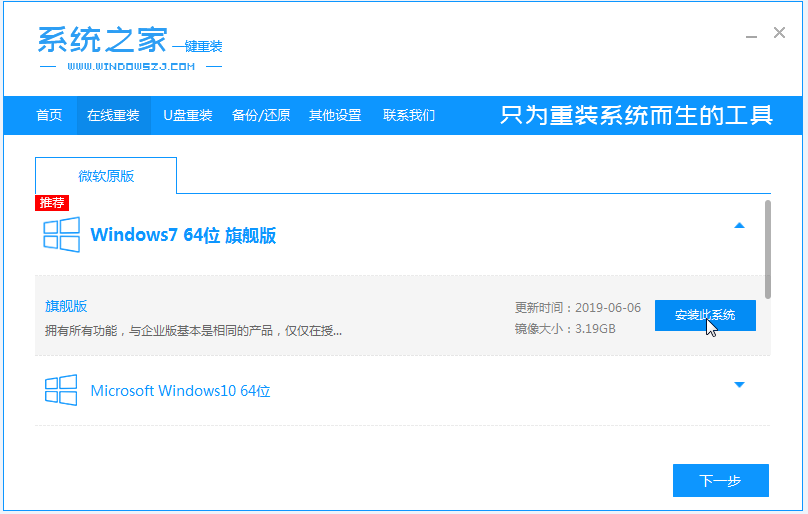
2、等待软件下载电脑系统镜像文件资料等并部署完成后,重启电脑。
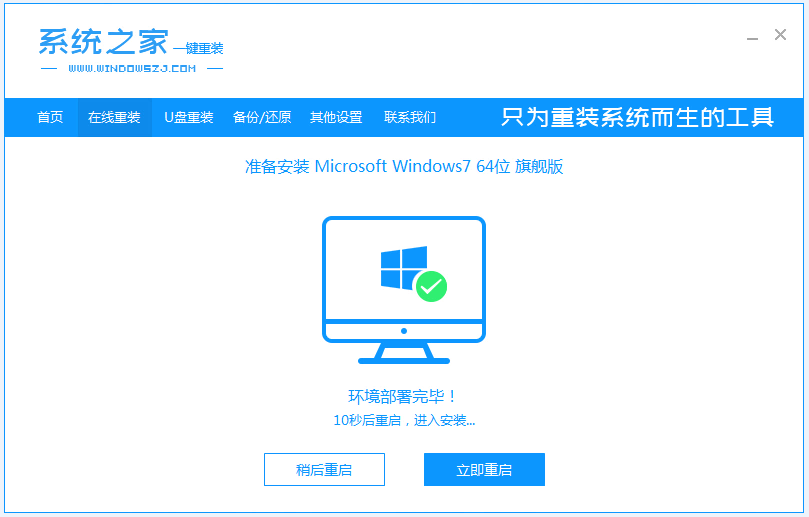
3、当电脑重启后进入了开机选项界面,选择xitongzhijia-pe系统进入pe系统。
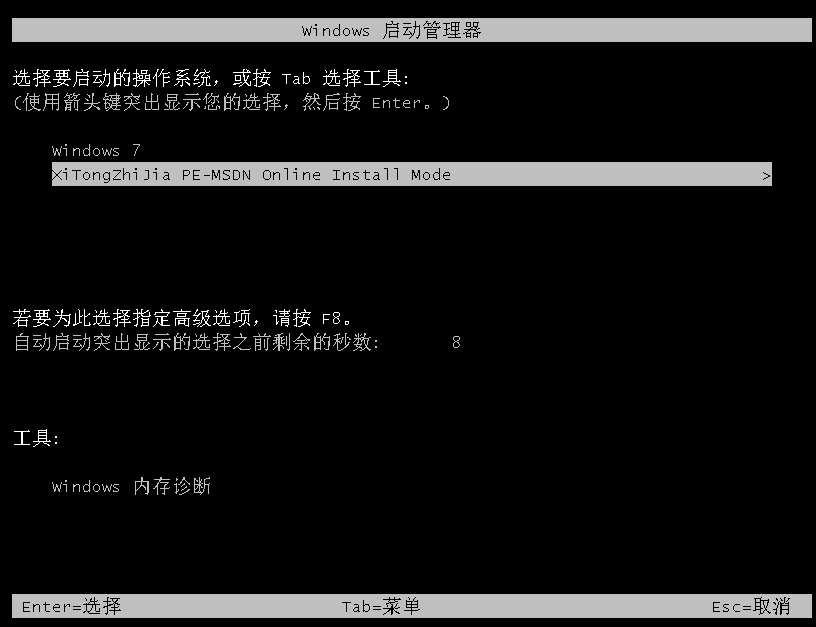
4、进入pe系统后,系统之家装机工具会自动打开安装win7系统,安装完成后自动重启。
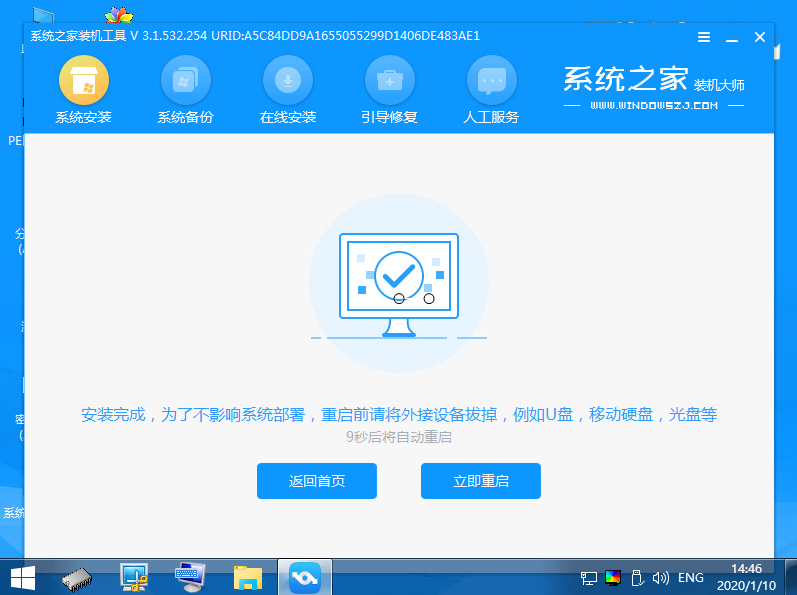
5、期间可能会多次自动重启电脑,等待进入到新的电脑系统桌面即安装成功。

方法二:使用制作系统功能制作u盘重装系统
如果说电脑出现故障无法进入系统的话,那么方法一就不适用了,我们还是可以继续使用系统之家工具制作u盘重装系统的方法解决。具体的方法如下:
1、先在可用的电脑安装系统之家一键重装系统工具打开,插入一个8g以上的空白u盘,进入制作系统模式。
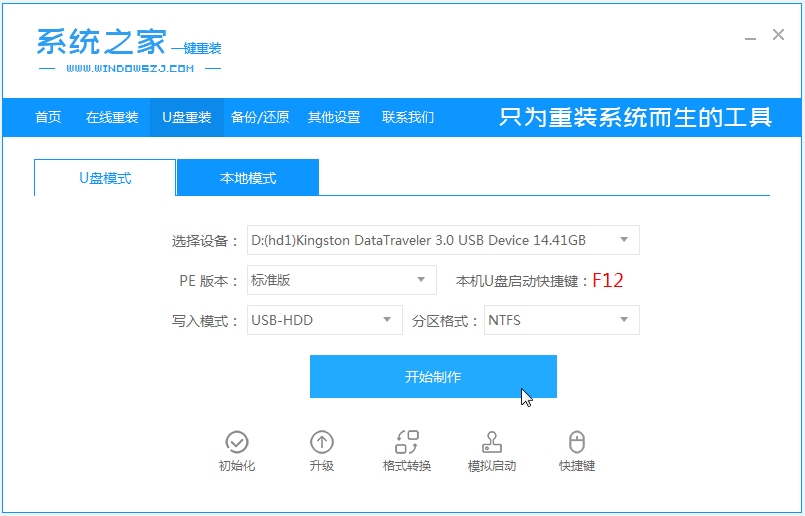
2、选择win7系统,点击开始制作u盘启动盘。
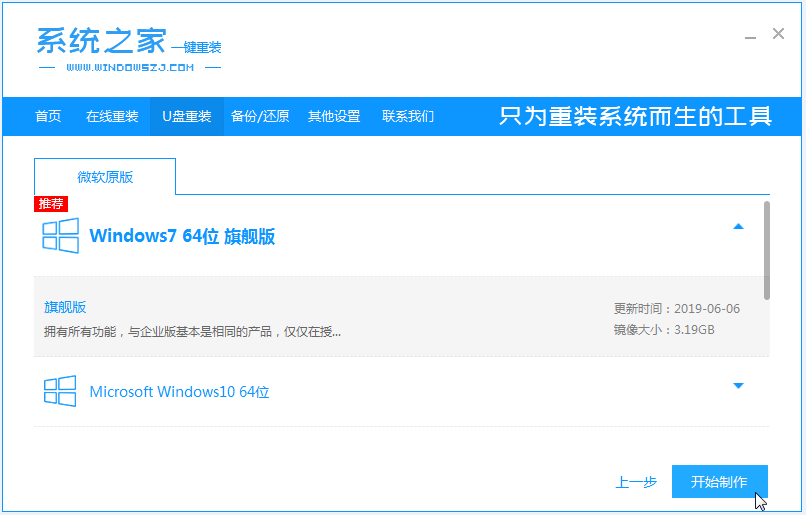
3、等待制作u盘启动盘成功后,先预览需要安装的电脑主板的启动热键,再拔除u盘退出。
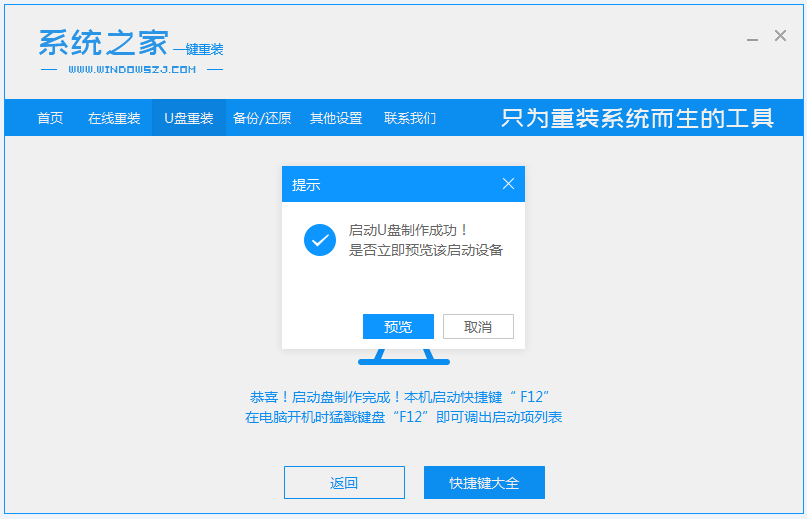
4、插入启动盘进电脑中,按启动热键进启动界面,选择u盘启动项回车进入到pe选择界面,选择第一项pe系统回车进入。
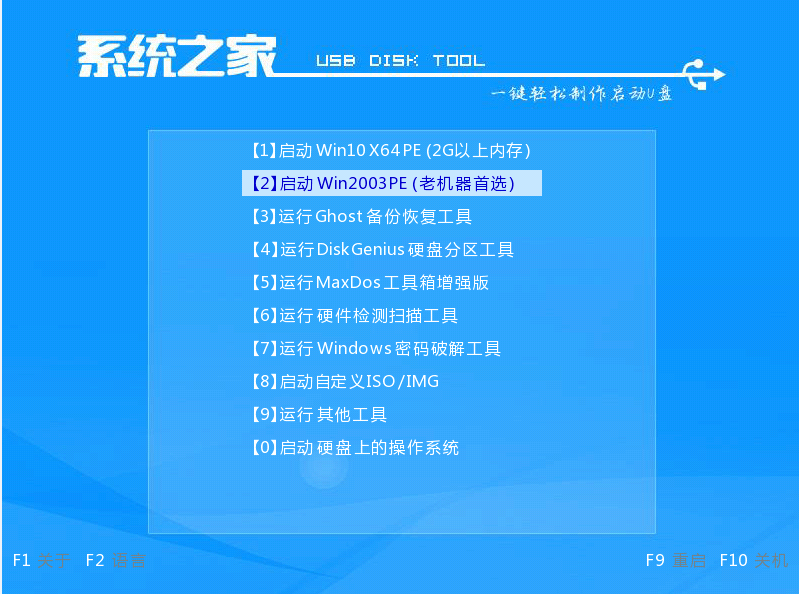
5、在pe系统桌面上打开系统之家装机工具,选择win7系统安装到系统盘c盘,点击开始安装。
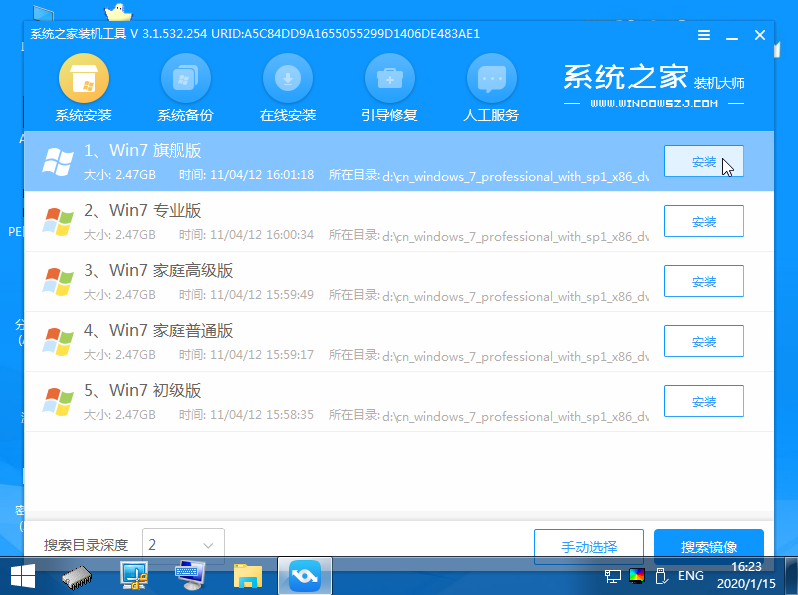
6、等待安装完成后重启电脑,进入到win7系统桌面即表示安装成功。

注意事项:在安装前备份好c盘重要资料,关掉电脑上的杀毒软件避免被拦截。
总结:
以上便是系统之家一键重装win7系统图文教程,只需要借助系统之家工具即可实现在线一键重装win7系统的目的,或者制作u盘重装win7系统的目的,有需要的小伙伴可参照教程操作。

工具/原料:
系统版本:windows7系统
品牌型号:联想小新air14
软件版本:系统之家一键重装系统12.0.49.1190
方法/步骤:
方法一:使用在线重装功能一键重装win7系统
1、自行在电脑安装好系统之家一键重装系统工具并打开,选择需要的win7系统点击安装此系统。
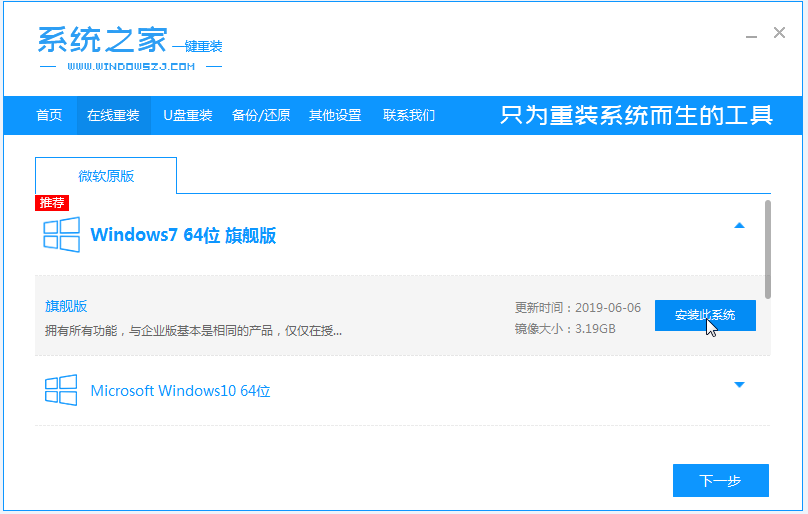
2、等待软件下载电脑系统镜像文件资料等并部署完成后,重启电脑。
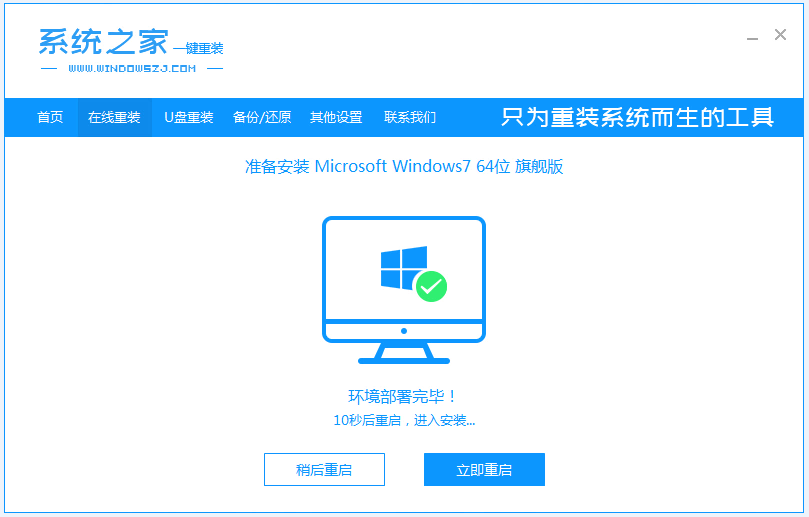
3、当电脑重启后进入了开机选项界面,选择xitongzhijia-pe系统进入pe系统。
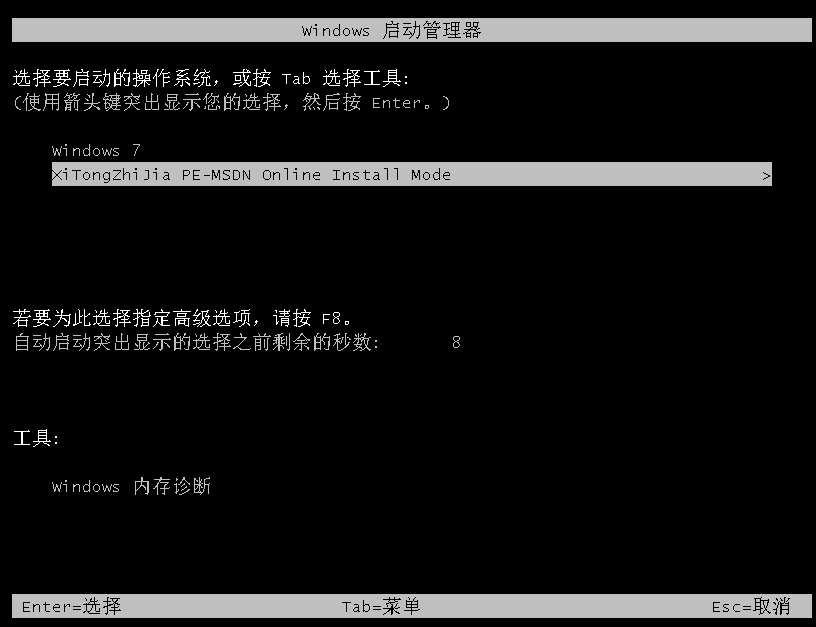
4、进入pe系统后,系统之家装机工具会自动打开安装win7系统,安装完成后自动重启。
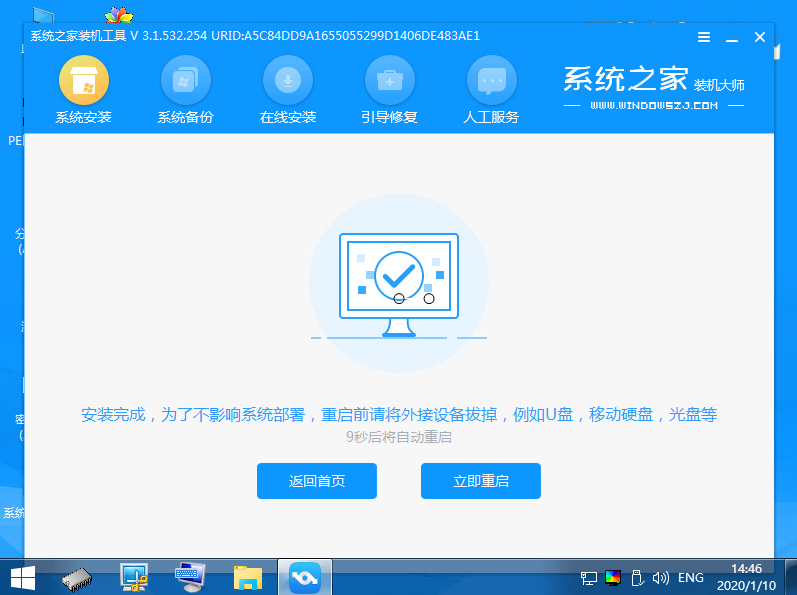
5、期间可能会多次自动重启电脑,等待进入到新的电脑系统桌面即安装成功。

方法二:使用制作系统功能制作u盘重装系统
如果说电脑出现故障无法进入系统的话,那么方法一就不适用了,我们还是可以继续使用系统之家工具制作u盘重装系统的方法解决。具体的方法如下:
1、先在可用的电脑安装系统之家一键重装系统工具打开,插入一个8g以上的空白u盘,进入制作系统模式。
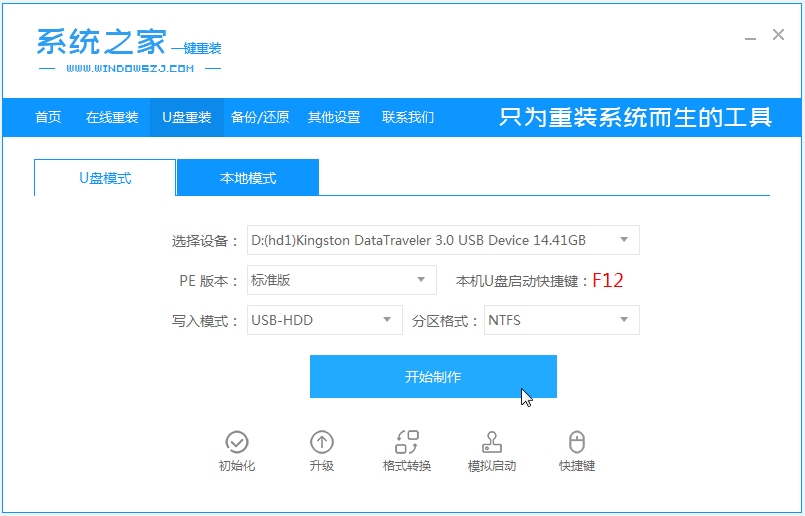
2、选择win7系统,点击开始制作u盘启动盘。
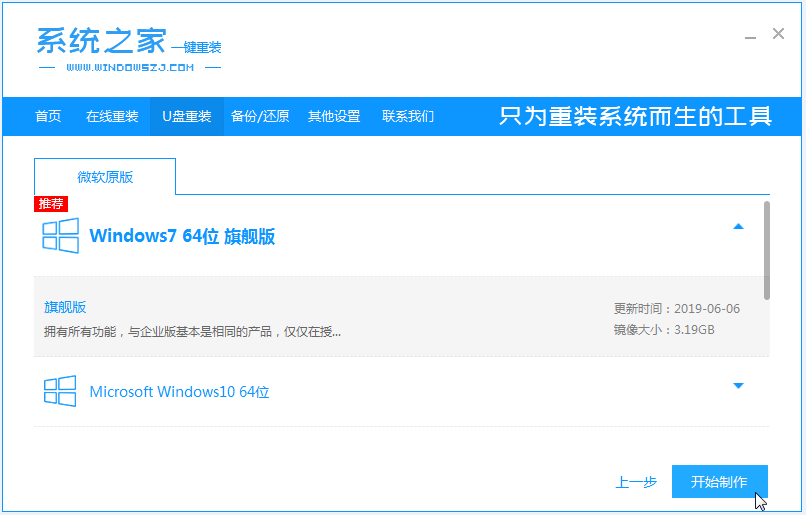
3、等待制作u盘启动盘成功后,先预览需要安装的电脑主板的启动热键,再拔除u盘退出。
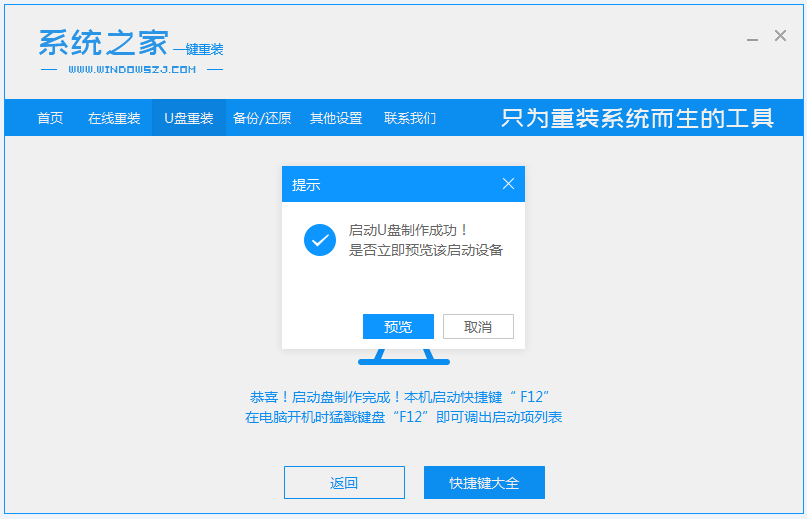
4、插入启动盘进电脑中,按启动热键进启动界面,选择u盘启动项回车进入到pe选择界面,选择第一项pe系统回车进入。
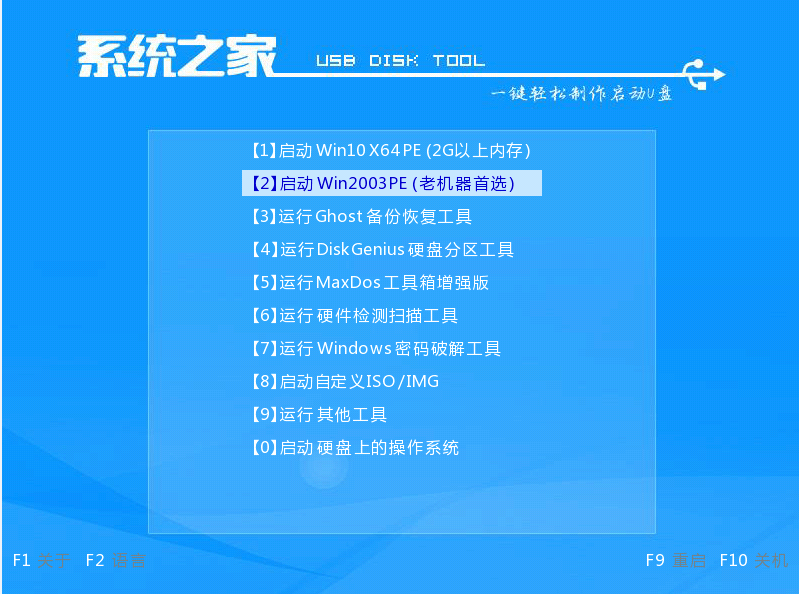
5、在pe系统桌面上打开系统之家装机工具,选择win7系统安装到系统盘c盘,点击开始安装。
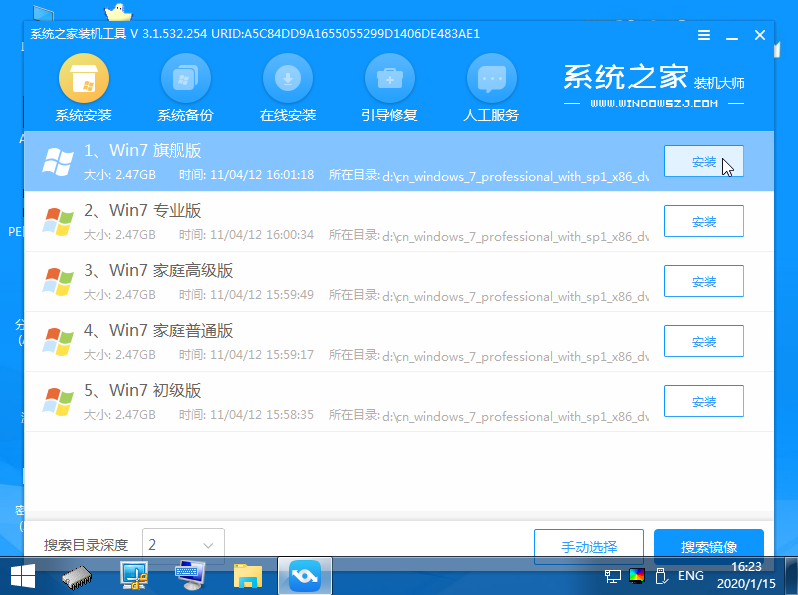
6、等待安装完成后重启电脑,进入到win7系统桌面即表示安装成功。

注意事项:在安装前备份好c盘重要资料,关掉电脑上的杀毒软件避免被拦截。
总结:
以上便是系统之家一键重装win7系统图文教程,只需要借助系统之家工具即可实现在线一键重装win7系统的目的,或者制作u盘重装win7系统的目的,有需要的小伙伴可参照教程操作。
















